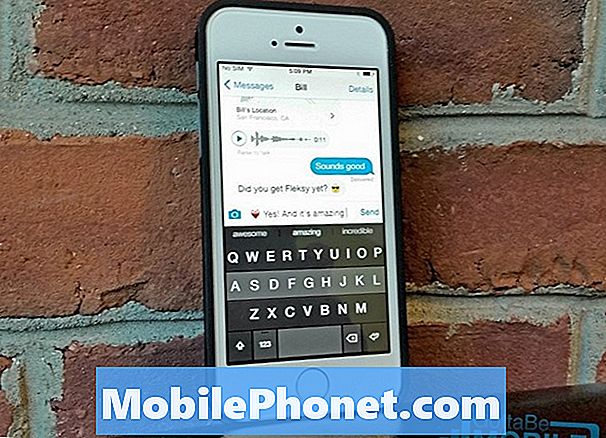#LG # V40ThinQ je najnovejši paradni konj južnokorejskega podjetja, ki je bil izdan oktobra lani. Ta naprava ima odlično kakovost izdelave, izdelana je iz aluminijastega okvirja s steklom Corning Gorilla Glass na sprednji in zadnji strani. Uporablja velik 6,4-palčni QHD + FullVision OLED, pod pokrovom pa je procesor Snapdragon 845 v kombinaciji s 6 GB RAM-a. Čeprav je to dobra naprava, obstajajo primeri, ko se lahko pojavijo določene težave, ki jih bomo obravnavali danes. V tem zadnjem delu našega programa za odpravljanje težav bomo obravnavali slike kamere LG V40 ThinQ, ki so sive s klicajem.
Če ste lastnik LG V40 ThinQ ali katere koli druge naprave Android, vas prosimo, da nas kontaktirate s tem obrazcem. Z veseljem vam bomo pomagali pri morebitnih pomislekih glede vaše naprave. To je brezplačna storitev, ki jo ponujamo brez pripetih nizov. Vendar vas prosimo, da, ko se obrnete na nas, poskušate biti čim bolj podrobni, da boste lahko natančno ocenili in dobili pravilno rešitev.
Kako popraviti LG V40 ThinQ kamere so sive s klicajem
Težava: Imam V40 ThinQ in 128 GB SD kartico. Šel sem na počitnice in naredil kup slik, toda ko sem si jih skušal ogledati, so bili pred mojimi očmi pokvarjeni. slika bi bila tam, nato pa bi se takoj obrnila na sivo sliko s klicajem. nobena slika, posneta pred potovanjem, ni posneta, samo vse od takrat. in tudi zdaj, ko posnamem fotografijo, jo delček sekunde prikaže, nato pa postane siva. Res sem imel vklopljene informacije o lokaciji in sem bil večji del potovanja izven dosega podatkov in sem mislil, da to lahko povzroča ... vendar sem to izklopil in poskušal narediti fotografijo, ko sem prišel domov, in zgodi se isto . Prosim pomagaj mi. res bi rad imel te slike, saj morda nikoli več ne bomo šli na to mesto.
Rešitev: Pred izvajanjem kakršnih koli korakov za odpravljanje težav na tem telefonu je najbolje, da se najprej prepričate, da deluje na najnovejši različici programske opreme. Če je na voljo posodobitev, predlagam, da jo najprej prenesete in namestite.
Glede na način, kako ste opisali težavo, je videti, da je to posledica poškodovane kartice micro SD. Če je to težava, lahko preverite tako, da odstranite kartico iz telefona in nato fotografirate. Če si lahko aplikacija galerije fotografijo ogleda brez kakršnih koli težav, razmislite o nakupu nove kartice micro SD. Če želite uporabiti kartico SD, jo lahko poskusite formatirati s telefonom in nato preverite, ali težava še vedno obstaja. Če imate na kartici shranjene podatke, najprej naredite varnostno kopijo, preden nadaljujete s formatom.
Formatiranje kartice SD
- Na začetnem zaslonu Nastavitve.
- Dotaknite se zavihka »Splošno«.
- Tapnite Shramba> Kartica SD.
- Tapnite Meni> Nastavitve pomnilnika> Oblika> FORMAT> KONČANO.
Če se težava še vedno pojavi, tudi če je kartica odstranjena iz telefona ali če se uporablja nova kartica, nadaljujte s spodnjimi koraki.
Izvedite mehko ponastavitev
Poskusite osvežiti programsko opremo telefona z mehko ponastavitvijo. To storite tako, da pritisnete in držite gumb za vklop in zmanjšanje glasnosti, dokler se naprava približno 8 sekund ne izklopi, nato spustite.
Preverite, ali se težava še vedno pojavlja.
Preverite, ali se težava pojavlja v varnem načinu
Obstajajo primeri, ko lahko težavo povzroči aplikacija, ki ste jo nedavno prenesli. To lahko preverite z zagonom telefona v varnem načinu, saj lahko v tem načinu delujejo samo vnaprej nameščene aplikacije.
- Ko je zaslon vklopljen, pritisnite in držite tipko za vklop.
- V meniju z možnostmi pritisnite in držite gumb za izklop.
- Ob pozivu za ponovni zagon v varnem načinu tapnite V redu.
- Po ponovnem zagonu naprave na dnu zaslona prikaže varni način.
Če se težava v tem načinu ne pojavi, lahko težavo povzroči aplikacija, ki ste jo prenesli. Ugotovite, za katero aplikacijo gre in jo odstranite.
Obrišite particijo predpomnilnika
Vaš telefon bo shranil začasne podatke v namensko particijo v svojem prostoru za shranjevanje, kar pomaga napravi nemoteno zagnati aplikacije. Če se ti podatki poškodujejo, lahko v napravi pride do težav. Če želite zagotoviti, da težave ne povzroča težava, boste morali počistiti particijo predpomnilnika telefona.
- Na začetnem zaslonu tapnite Nastavitve.
- Dotaknite se zavihka »Splošno«.
- Tapnite Storage> Notranji pomnilnik.
- Počakajte, da se možnosti menija končajo z izračunom.
- Tapnite Sprosti prostor.
- Tapnite Začasne datoteke in surove datoteke.
- Izberite naslednje možnosti: Predpomnjeni podatki, Začasne datoteke v pladnju za posnetke, Neobdelane datoteke iz fotoaparata
- Tapnite Izbriši> IZBRIŠI.
Ponastavite na tovarniške nastavitve
Zadnji korak za odpravljanje težav, ki ga lahko izvedete, če zgornji koraki ne odpravijo težave, je ponastavitev na tovarniške nastavitve. Upoštevajte, da boste s tem izbrisali podatke iz telefona, zato je najbolje, da pred nadaljevanjem varnostno kopirate podatke v telefonu.
- Pred ponastavitvijo na tovarniške nastavitve varnostno kopirajte podatke v notranjem pomnilniku.
- Na začetnem zaslonu Nastavitve.
- Dotaknite se zavihka »Splošno«.
- Tapnite Ponovni zagon in ponastavitev.
- Tapnite Ponastavitev na tovarniške nastavitve.
- Po želji tapnite potrditveno polje Izbriši kartico SD.
- Tapnite RESET PHONE - Delete all - RESET
Tovarniške ponastavitve lahko izvedete tudi s pomočjo strojnih tipk.
- Pred glavno ponastavitvijo varnostno kopirajte vse podatke v notranjem pomnilniku.
- Izklopite napravo.
- Pritisnite in držite gumba za vklop in zmanjšanje glasnosti.
- Ko se prikaže logotip LG, hitro spustite in znova pridržite gumb za vklop, medtem ko še naprej držite gumb za zmanjšanje glasnosti.
- Ko se prikaže sporočilo »Izbriši vse uporabniške podatke (vključno z aplikacijami LG in operaterja) in ponastavi vse nastavitve«, z gumbom za zmanjšanje glasnosti označite Da.
- Pritisnite gumb za vklop, da ponastavite napravo